透かしロゴとは?ビデオをオンラインで公開するときに、ビジネス ロゴの透かしを追加することが重要なのはなぜですか?
詳細を読み、ソーシャル メディア ビデオに透かしロゴを追加する簡単な方法を学びましょう。
透かしロゴとは?
透かしロゴは、写真、ビデオ、または知的財産の上に置かれる画像であり、紙またはデジタルでビジネスが所有し、特定のビジネスの許可なしにコピーすることを意図していないことを示します.ブランドがまだ持っていない場合は、ロゴ デザインなどの DIY ツールをオンラインで調べてください。 ブランドがまだ持っていない場合は、Logo Design や BrandCrowd Logo Maker などの DIY ツールをオンラインで調べてください。
透かしロゴを追加することがビジネスにとって重要なのはなぜですか?
ブランドの認知度を高める
透かし入りの動画を定期的に公開すると、視聴者はあなたの会社のロゴに気づき、覚えやすくなります。彼らがあなたのビデオを楽しんでいれば、これは前向きなつながりを生み出すことができます.これはまた、あなたのビジネスを最優先に位置付け、売り上げを伸ばす可能性を高めます.
コンテンツの盗難と不正使用を減らす
インターネット上にビデオを公開すると、誰かがあなたのビデオをダウンロードしたり、スクリーン キャプチャしたりするのは非常に簡単です。ダウンロード後、誰にでもどこにでも送信できるため、コンテンツの盗難のリスクが高まります。不正使用は、あらゆる企業に直接影響を与える可能性があります。
そのため、ソーシャル メディア ビデオに透かし入りの企業ロゴを追加すると、他のユーザーがあなたのビデオを無許可で使用するのを防ぐことができます。

また、 多くの場合、コーナーを切り取ったり、フッテージを編集および操作したりする方が簡単ですが、透かしロゴのデザインがビデオに埋め込まれている場合は、置き換えたり切り取ったりするのが邪魔になるため、ビデオは操作の影響を受けなくなります.
動画が口コミで広まると無料で宣伝されます
インターネットは予測不可能な場所です!動画が多くのシェアを獲得した場合、バイラルになる可能性もあります。バイラルになると、ビジネスに多くの機会が生まれます。動画を見て、あなたの商品を購入したいと考える人も多いのではないでしょうか。ただし、ソーシャル メディアの動画に透かしロゴを入れないと、その魅力を失う可能性があります。そのため、ソーシャル メディア ハンドルにも透かしを入れることをお勧めします。
ビジネスのソーシャル メディア ビデオに透かしロゴを追加する方法
ステップ 1. Clipchamp アカウントを作成するか、ログインする
開始する前に、Clipchamp でアカウントを作成するか、すでにアカウント所有者である場合は単にログインする必要があります。
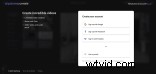
ステップ 2. 新しいプロジェクトを作成する
Clipchamp Createのウィンドウの右上隅にあるビデオを作成ボタンをクリックします。エディターは自動的に 16:9 のビデオ比率で開きます。 YouTube やワイドスクリーンでの視聴を目的としている場合は、16:9 の比率を使用することをお勧めします。または、16:9 の比率ボックスをクリックして、他のオプションを利用できるようにすることで、ブランドが動画をアップロードする予定のソーシャル メディア プラットフォームのニーズに合った比率を選択することもできます。
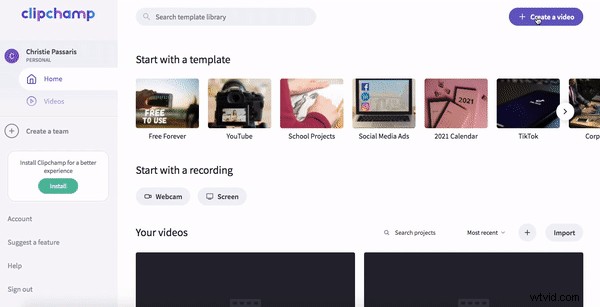
ステップ 3. 動画ファイルを追加する
ビデオ ファイルをビデオ エディタに追加するには、ビデオ ファイルをドラッグ アンド ドロップするか、[メディアの追加] をクリックしてコンピュータまたはクラウド ストレージ上のファイルを参照します。 ビデオエディタの左側のサイドバーにあるボタン。
在庫も使用できます 左側のサイドバーをクリックして映像 Stock ボタン。無限のストック映像フォルダーをスクロールするか、検索バーにキーワードを入力します。フッテージを選択したら、[+] ボタンをクリックしてストック ビデオをメディア ライブラリに追加します。
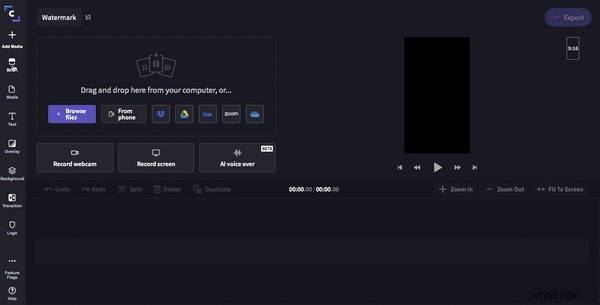
ステップ 4. ビデオを作成する
ビデオ映像をエディターにドラッグ アンド ドロップします。比率は 9:16 (縦) であるため、ビデオ クリップのサイズを変更する必要があります。ビデオ プレビューをクリックし、[クロップして埋める] をクリックします。 クリップを画面上で自由に動かします。緑色の右側のサイドバーをドラッグして、ストック ビデオ クリップの長さをトリミングすることもできます。
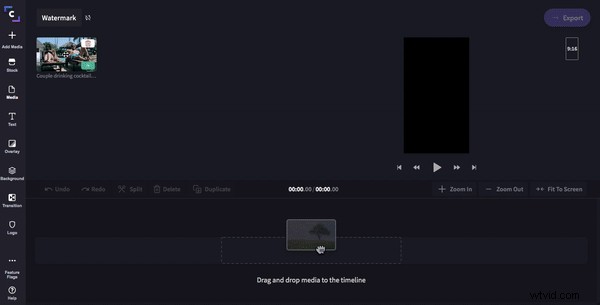
動画ファイルをエディターに追加したら、それに応じて動画を再配置、トリミング、編集する必要があります。ビデオトランジション、ストックフッテージ、AI ナレーション、およびいくつかのフィルターをビデオに追加して、完璧なビデオを作成できます。動画の編集が完了したら、ブランドの透かしロゴの追加に進みます。
ステップ 5. 動画の透かしとして使用するロゴをアップロードする
ロゴをクリックします 左側のメニューのボタンをクリックして、ブランドの透かしロゴをアップロードします。コンピューターから透かしロゴ ファイルを選択すると、すぐにエディターにアップロードされます。
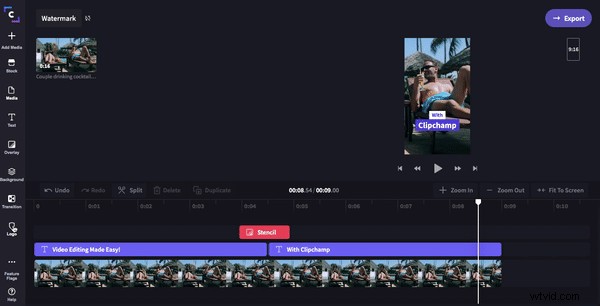
ステップ 6. 透かしの配置とカスタマイズ
最後に、すべての準備が整い、ブランドの透かしロゴを追加しようとしています.固定位置にロックする前に、ビデオの透かしロゴの目的を覚えておく必要があります。不正な配布を避けるために透かしを入れる場合は、不透明度を下げて中央に配置する必要があります。通常の動画に掲載する場合は、動画のどちらかのコーナーを選択できます。動画エディタの上部にある変換ボタンをクリックして、動画の透かしロゴのサイズ変更、位置の変更、不透明度のカスタマイズを行う必要があります。
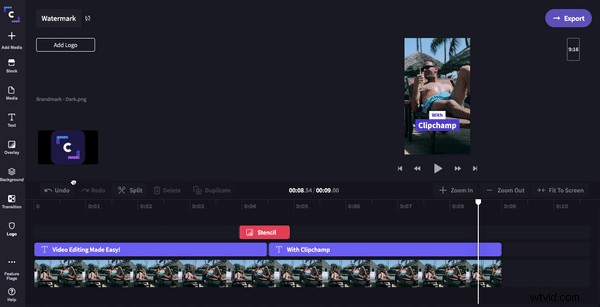
ステップ 7. エクスポートと共有
ブランドの透かしロゴを調整してビデオに追加した後、ビデオ全体を再確認して編集を完了することができます。右上隅のエクスポート ボタンをクリックして、プロジェクトを保存できます。解像度を選択し、解像度サイズと圧縮を選択して、ソーシャル メディアで高速にアップロードするよう求められます。 [続行] をクリックして、エクスポートを開始します。
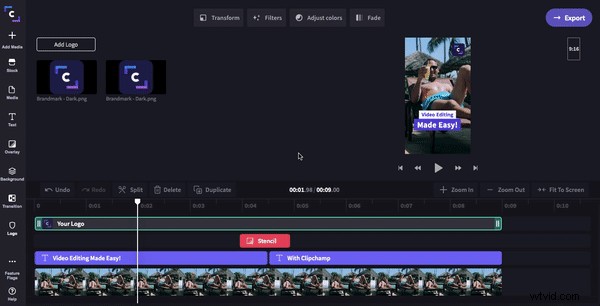
透かしがないことは、多くの場合、後知恵を超えた深刻な影響を与える可能性があります.特定の問題に直面したときだけ、その解決策を見つけようとします。 Jerry は、Clipchamp の動画エディターを使用して、ビジネス用の動画を編集して透かしを追加します。ジェリーのようになり、Clipchamp にサインアップしてください。無料です!
